Solucionar el error «No se pudo cargar el medio» de Google Chrome
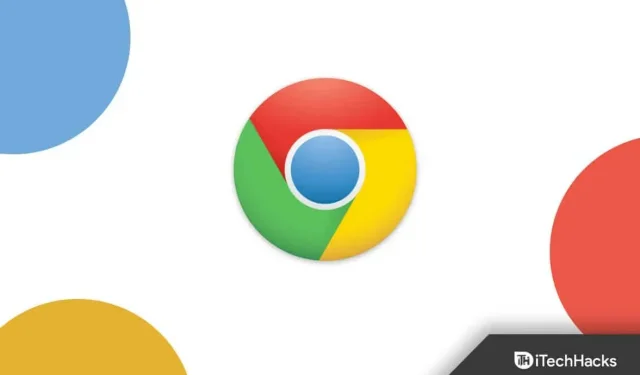
Google Chrome es uno de los navegadores más famosos con miles de millones de usuarios. Los usuarios disfrutan de usar Google Chrome debido a su compatibilidad y las funciones que ofrece. Si ha visto usuarios de Windows y teléfonos móviles, probablemente haya visto el navegador Google Chrome. Dado que el navegador está preinstalado en los dispositivos, los usuarios no necesitan instalar otro navegador. En Google Chrome, también tienes la opción de instalar una extensión. La extensión es desarrollada por desarrolladores externos que realizan varias acciones.
También puedes entender la tienda de extensiones de Chrome como una tienda de juegos habitual instalada en nuestro dispositivo. Los usuarios que usan Chrome para navegar por el sitio web reportan varios problemas con el software. Los usuarios informan el error «No se pudo cargar el medio». Debido a un error, no pueden reproducir algunos archivos multimedia. Sin embargo, el problema puede surgir para usted por varias razones. Enumeraremos los métodos mediante los cuales puede solucionar el problema sin ningún problema. Entonces, comencemos con eso.
Cómo corregir el error «No se puede cargar el archivo multimedia» en Google Chrome
Muchos usuarios han informado que no pueden ver los medios en algunos sitios web debido a problemas con Google Chrome. No pueden entender por qué les está pasando esto. Sin embargo, estamos aquí con métodos de solución de problemas que seguramente lo ayudarán a solucionar el problema. Así que sígalos correctamente en su sistema para solucionar el problema.
Recarga la página
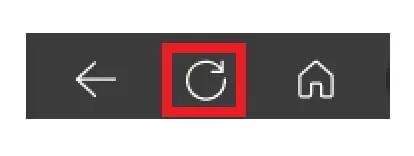
Existe la posibilidad de que los activos del archivo multimedia que intenta ver no se carguen correctamente debido a algún problema. Le sugerimos que actualice la página primero para asegurarse de que todos los recursos solicitados de los servidores se carguen correctamente. Puede presionar F5 en su PC, hacer clic en los tres puntos y hacer clic en el botón Actualizar en su dispositivo móvil para actualizar la página. Después de eso, verifique si el medio está cargado.
Comprueba tu conexión a Internet
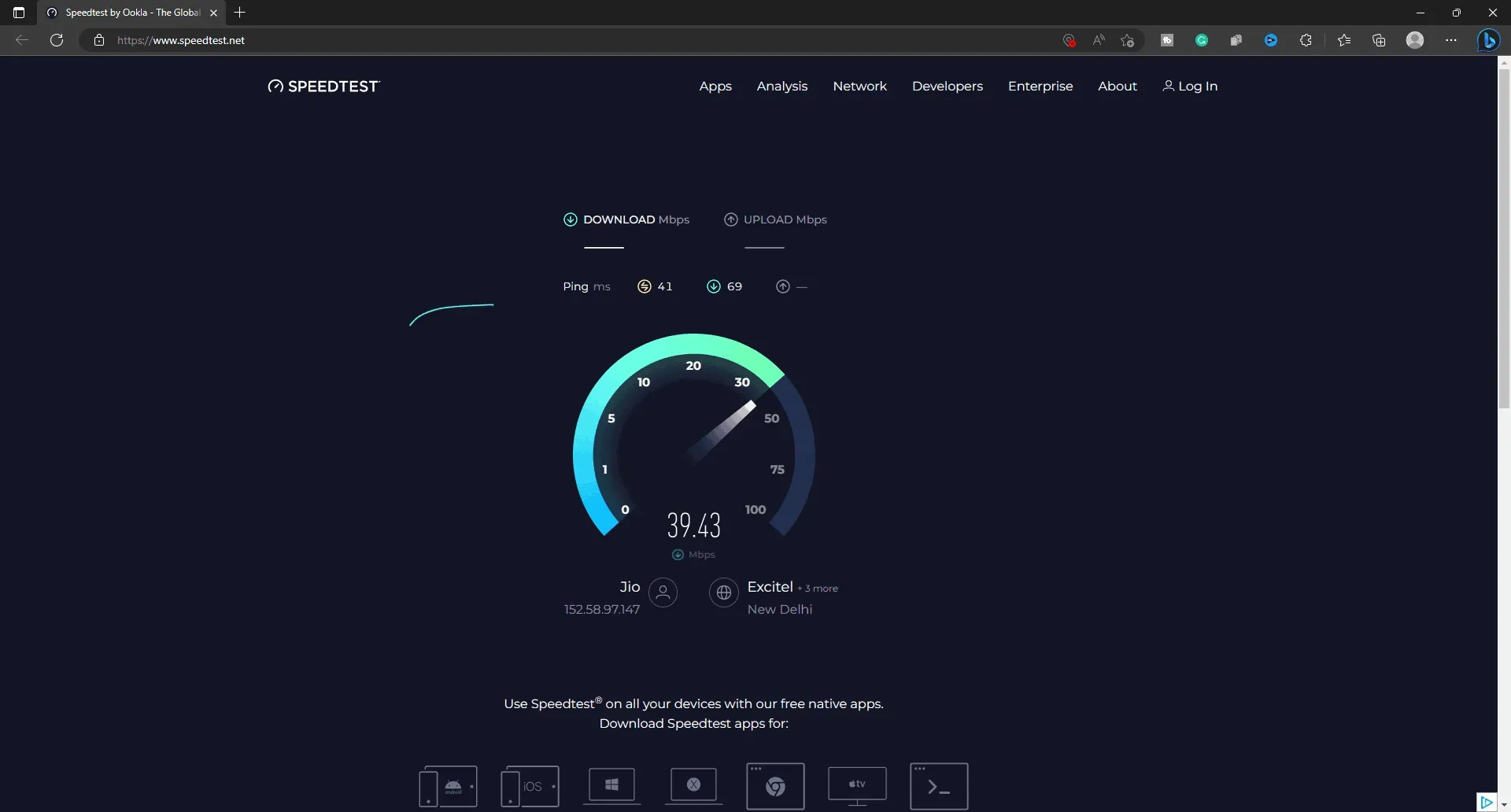
Es posible que el archivo multimedia no se cargue correctamente en Google Chrome debido a problemas de conexión a Internet. Le sugerimos que intente verificar la velocidad de conexión a Internet en su dispositivo para asegurarse de que no haya problemas en la red. Puede probar fácilmente la velocidad de su conexión a Internet con Internet Speed Tester. Si tiene poca información sobre el proceso de prueba de velocidad de Internet, consulte esta guía.
Comprobar problemas del servidor
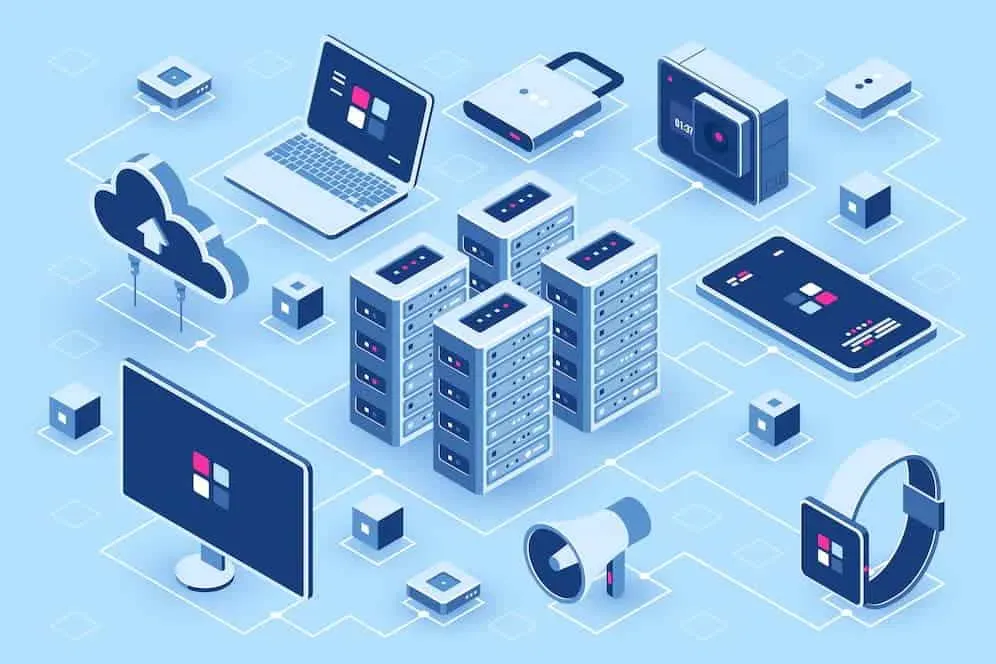
Existe la posibilidad de que los archivos multimedia no se carguen en Google Chrome debido a problemas con el servidor. En caso de que no lo sepa, los archivos multimedia se solicitan a los servidores del sitio web. Por lo tanto, el archivo multimedia solicitado no se descargará si los servidores están ocupados, inactivos o en mantenimiento. Por lo tanto, le sugerimos que verifique el estado del servidor de un sitio para el que no se hayan cargado archivos multimedia. Si hay algún problema con el servidor, espere hasta que se resuelva. Puede usar DownDetector para verificar el estado de un sitio web.
Habilitar/Deshabilitar VPN
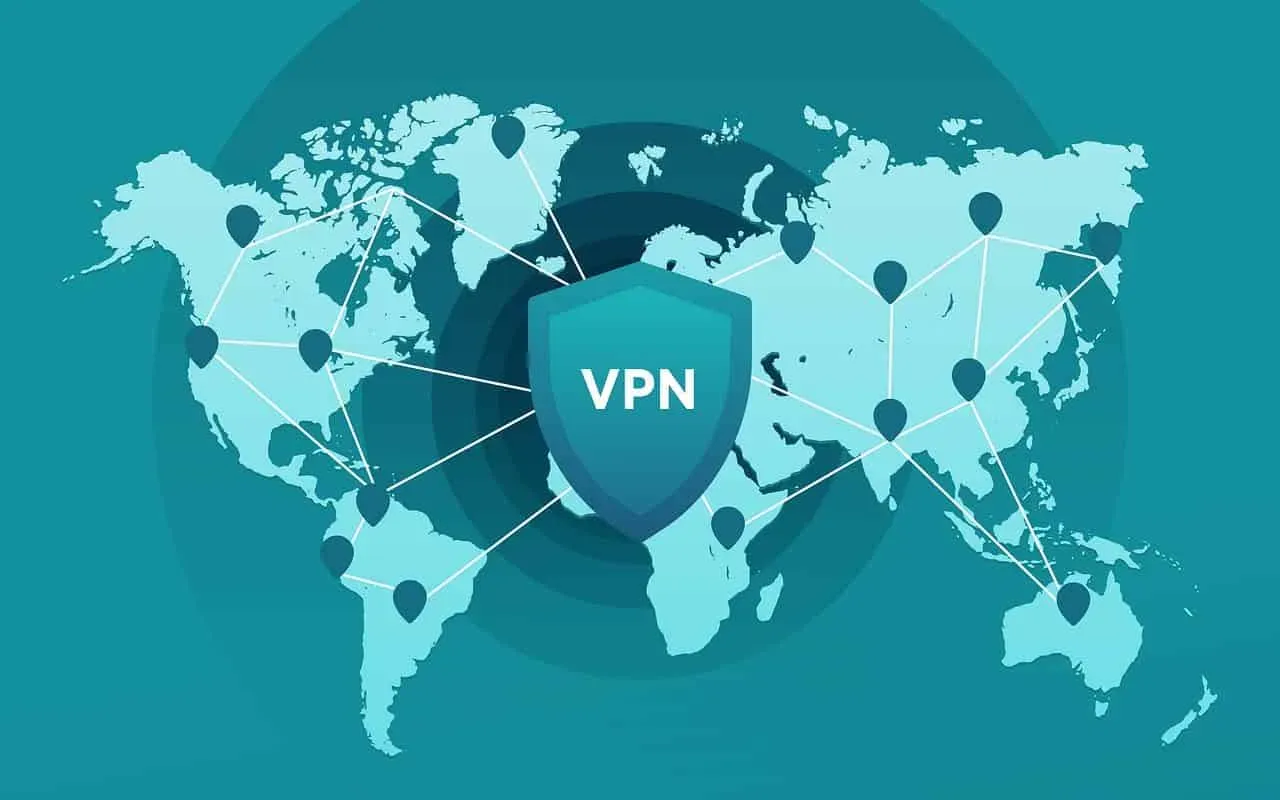
El problema de que los medios no se cargan también puede depender de si está utilizando una VPN o no. Si está utilizando una VPN y los medios no se cargan, apáguelo. Si no está utilizando una VPN y el archivo multimedia no se carga, entonces hay algunos problemas con las regiones admitidas, por lo que, en este caso, intente usar una VPN para ver si se resuelve el problema.
Borrar historial de navegación y caché
Se producen algunos problemas debido a los archivos de caché y al historial de navegación. Si no lo sabe, los archivos de caché ayudan a que un sitio web se cargue más rápido que las visitas anteriores. Pero a veces los archivos de caché y el historial de navegación del navegador también pueden causar problemas porque los archivos multimedia no se cargan en el navegador. Le sugerimos que elimine su historial de navegación y los archivos de caché para resolver este problema. Si no sabe cómo borrar su historial de navegación y los archivos de caché en su navegador web, siga los pasos que se detallan a continuación.
- Haga clic en el icono con tres puntos.
- Ir a la configuración.
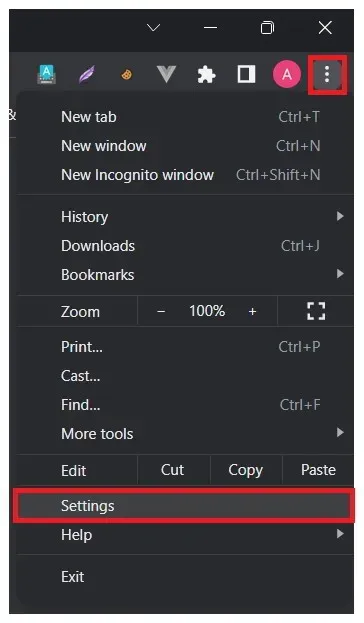
- Seleccione Privacidad y seguridad.
- Haz clic en la opción “Borrar datos de navegación”.
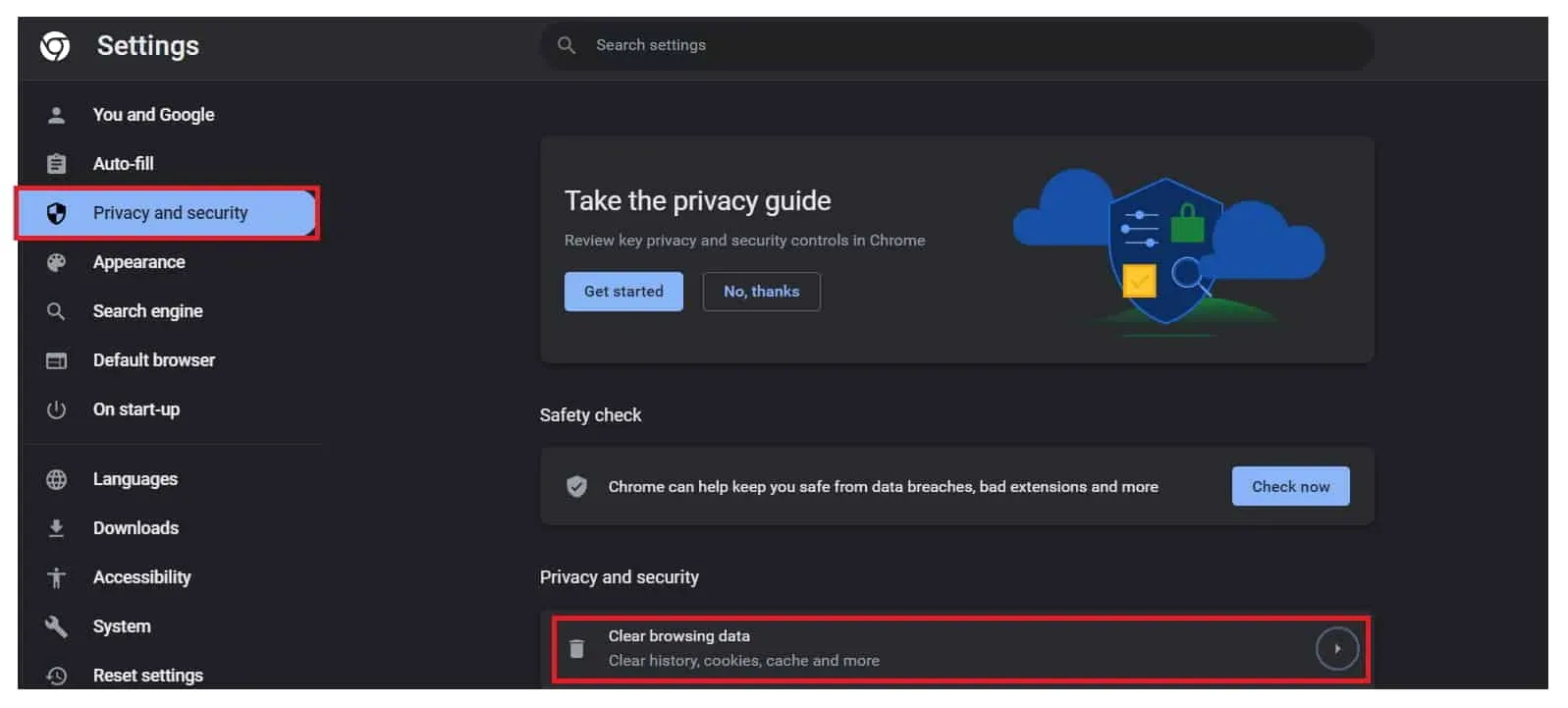
- Seleccione rango de tiempo: todo el tiempo.
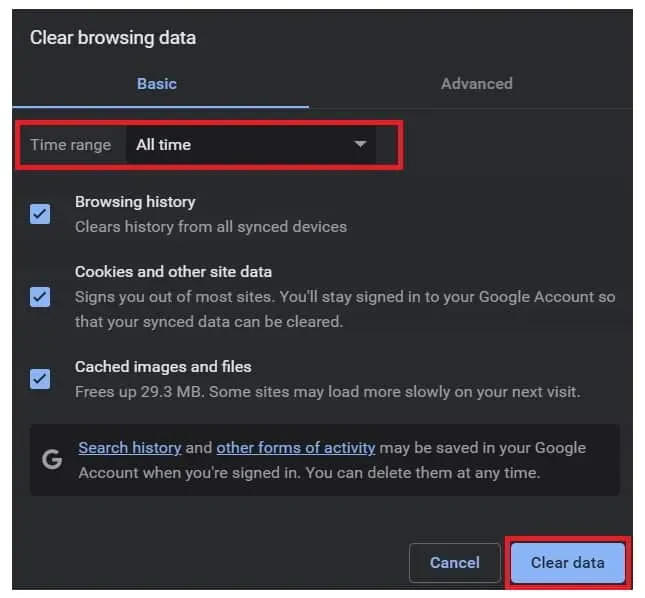
- Consulta todas las opciones en Básico o Avanzado. Le recomendamos que seleccione Opciones avanzadas.
- Después de eso, haga clic en «Borrar datos».
Deshabilitar el bloqueador de anuncios y otras extensiones
Todos sabemos que los usuarios pueden instalar extensiones de terceros para facilitar la experiencia del navegador Chrome mientras navegan. Hay muchas extensiones disponibles en Chrome Store. Suponemos que ha instalado algún tipo de bloqueador de anuncios u otra extensión que impide que el script del sitio web se cargue correctamente, lo que hace que el archivo multimedia no se cargue. El bloqueador de anuncios y otras extensiones funcionan comprobando el código que se carga en el navegador.
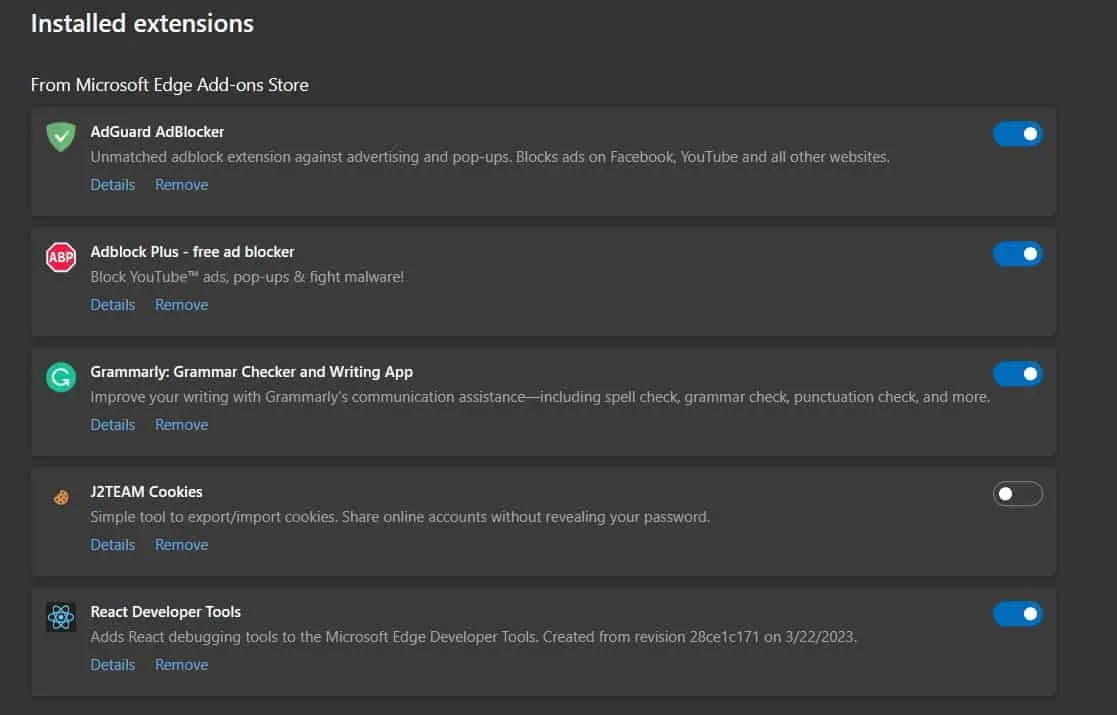
A partir de ahí, bloquean la descarga de códigos. Por lo tanto, las extensiones que ha instalado en Chrome también pueden causar conflictos con las fuentes del sitio web que hacen que los archivos multimedia no se carguen. Le sugerimos que deshabilite todas las extensiones en su Chrome y verifique si el problema está resuelto. Si el problema se resuelve, intente habilitar las extensiones individualmente. Además, siga recargando la página para analizar la extensión que está causando el problema.
Buscar actualizaciones de Google Chrome
Los usuarios que no han actualizado Google Chrome durante mucho tiempo también pueden encontrar el problema de que los medios no se cargan. En caso de que no lo sepa, los desarrolladores están agregando nuevas funciones para garantizar que todos los archivos de los códigos fuente se carguen correctamente y que el sitio web funcione sin problemas. Sin embargo, es probable que ocurra el problema si no ha actualizado Chrome. Le sugerimos que busque actualizaciones de Chrome para asegurarse de que se está ejecutando en la última versión para evitar problemas. Para actualizar su navegador Chrome, debe seguir los pasos que se detallan a continuación.
- Abra Google Chrome en su sistema.
- Haga clic en el icono con tres puntos.
- Seleccione Configuración.
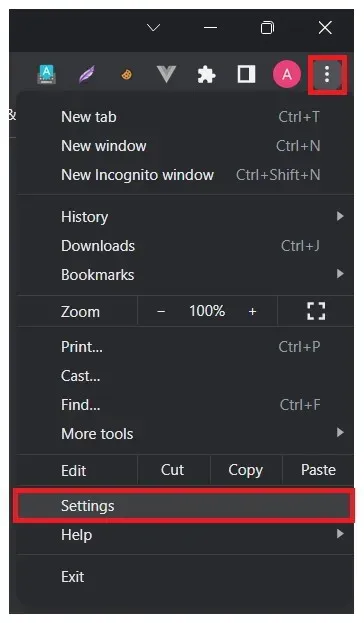
- Haz clic en Acerca de Chrome.
- Chrome comenzará a buscar actualizaciones.
- Si hay alguna actualización disponible, comenzará a descargarla.
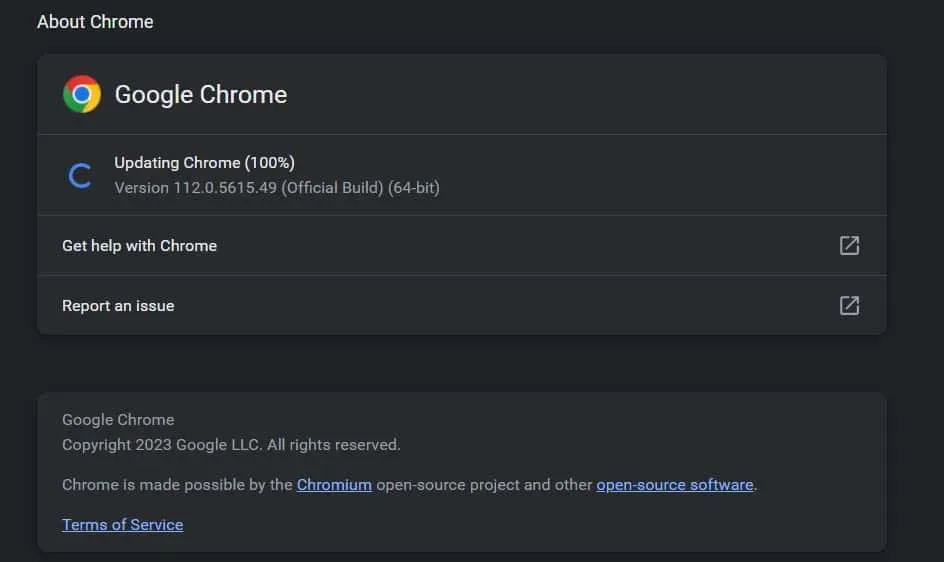
- Después de eso, reinicie Google Chrome y verifique si el problema está resuelto.
Restablecer la configuración de Google Chrome
El problema de no cargar archivos multimedia también puede ocurrir debido a algunos archivos dañados o una configuración incorrecta en la configuración. Puede intentar restablecer Google Chrome en su sistema para solucionar este problema. Para restablecer Google Chrome en su sistema, debe seguir los pasos que se detallan a continuación.
- Haga clic en el icono con tres puntos.
- Abra Configuración en Chrome.
- Desplácese hacia abajo y verá la opción Restablecer configuración.
- Seleccione Restablecer la configuración a los valores predeterminados originales.
- Ahora seleccione Restablecer configuración.
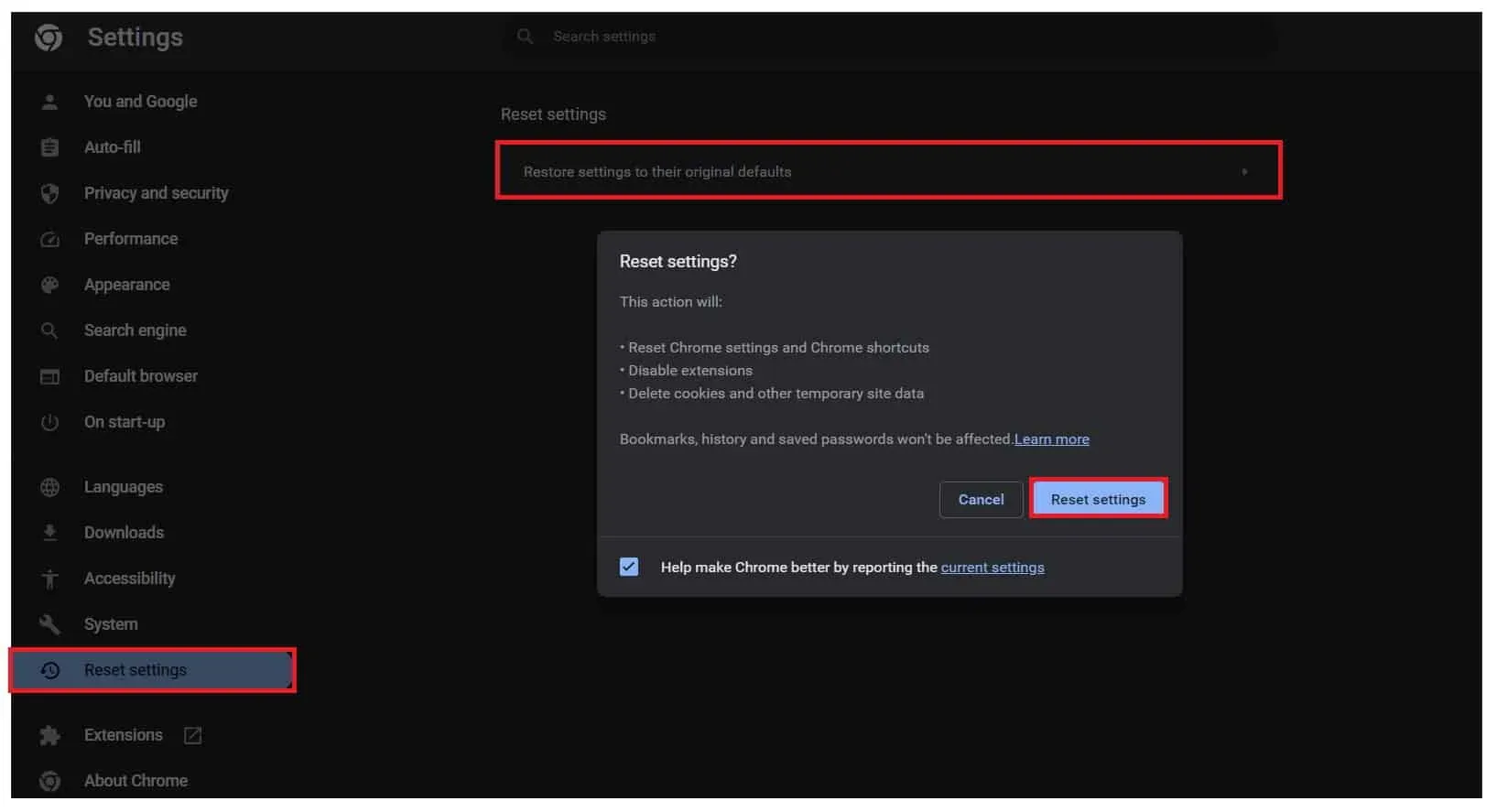
- Espere a que se complete el proceso. Eso es todo.
Reinstalar Google Chrome
Incluso si ha restablecido la configuración de Google Chrome y el problema persiste, existe la posibilidad de que esté relacionado con un problema con los archivos instalados de Google Chrome. En este caso, le recomendamos que reinstale Google Chrome para solucionar este problema. Debe desinstalar Google Chrome de su sistema, eliminar todos los archivos temporales y reiniciar su sistema.
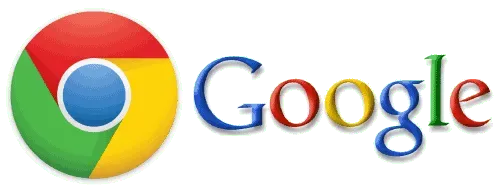
Una vez hecho esto, descargue el instalador de Chrome nuevamente e instale Google Chrome. Después de hacer eso, verifique si el problema está resuelto. Si el problema aún no se resuelve, le sugerimos que intente ejecutar el mismo en otro navegador. Sin embargo, si el problema también ocurre en otro navegador, el archivo multimedia está dañado. Sin embargo, si los medios comienzan a funcionar en otro navegador, debe comunicarse con el soporte de Google Chrome.
Pensamientos finales
Muchos usuarios se han encontrado con el problema «Error al cargar medios» en Google Chrome. En esta guía, hemos agregado correcciones con las que puede solucionar el problema en su sistema. Así que eso es todo por esta guía. Esperamos que nuestra guía le haya ayudado a resolver el problema.



Deja una respuesta